材质相关
属性
- GGX-是一种微表面反射光照模型模型,有比较好的染效果
- 多重散射GGX-比比这个GGX会在多计算一些微平面间的光线反弹和散射但是这个会比GGX慢,一般肉眼也看不出来,所以基本上就默认GGX就行了
- 随机游走-这一种模拟次表面的渲染方式,不支持EEVEE渲染器
输入参数
- 基础色-模型的颜色,也可以接一个颜色贴图,一般不要纯黑或者纯白
- 金属度-0 是非金属,1是金属,一般我们要么选0,要么选1糙度-0 代表越平滑,1代表越粗糙,确定漫反射和镜面反射时候物体表面的粗糙程度
- 次表面-决定你的模型是不是透光的,比如皮肤,窗帘等的通透程度,一般不会调太大,没有那么通透的东西
- 次表面半径-决定半透光散射的距离,三个值分别代表RGB三个通道的散射半径,
- 次表面颜色-次表面颜色决定透过去的颜色是什么样的,最终显示的是跟次表面半径相乘后显示的效果所以如果你想完全显示次表面颜色,次表面半径就全部设定为1
- 次表面I0R-次表面散射的折射率,仅支持cycles
- 次表面各向异性-次表面散射的方向,仅支持cycles
- 高光-代表物体的菲尼尔效应反射率程度,数值越大,高光反射量越大,高光越亮,因为所有物体都是有一些菲尼尔反射的,所以高光这个值不要设为零,多少给一点。默认是0.5
- 高光染色-默认不设置的时候,物理默认的高光是白色的,但是你把高光染色调到1,就会被物体本身的颜色和谐,一般金属高光会染色,非金属高光不会染色
- 各向异性过滤-调大的时候可以把一点的高光转换成沿切线方向的细长高光,仅支持cycles
- 各向异性旋转-比较常使用的是金属的部分,他可以控制你的金属的高光分布的方向,仅支持cycles
- 光泽-用于布料的部分,调到1,有天鹅绒的效果,控制的是褶皱反光的反射数量,数值越大越明显
- 光泽染色-会把材质颜色和白色光色混合
- 清漆-这个类似于给你的材质加了一层包光。多一层白色高光,常用与制作车漆材质
- 清漆粗糙度-就是你加这层清漆的粗糙度
- I0R折射率-透明材质常用的光折射率,可以网上搜索各种材质的IOR
- 透射-让你的模型透明,只有打开这个,I0R折射率和透射粗糙度才起作用
- 透射粗糙度-物体内部的粗糙度,可以做毛玻璃
- 自发光-可以发光,霓虹灯
- Alpha-默认是1,当是0的时候,物体完全消失不见
- 法向-通常这个会链接PBR的normalmap法线贴图
- 清漆法线-类似于汽车清漆的法线,可以接法线贴图
- 切向-这个就是各向异性这种金属高光的方向。可以作为切向贴图接口
着色编辑器用法
示例图
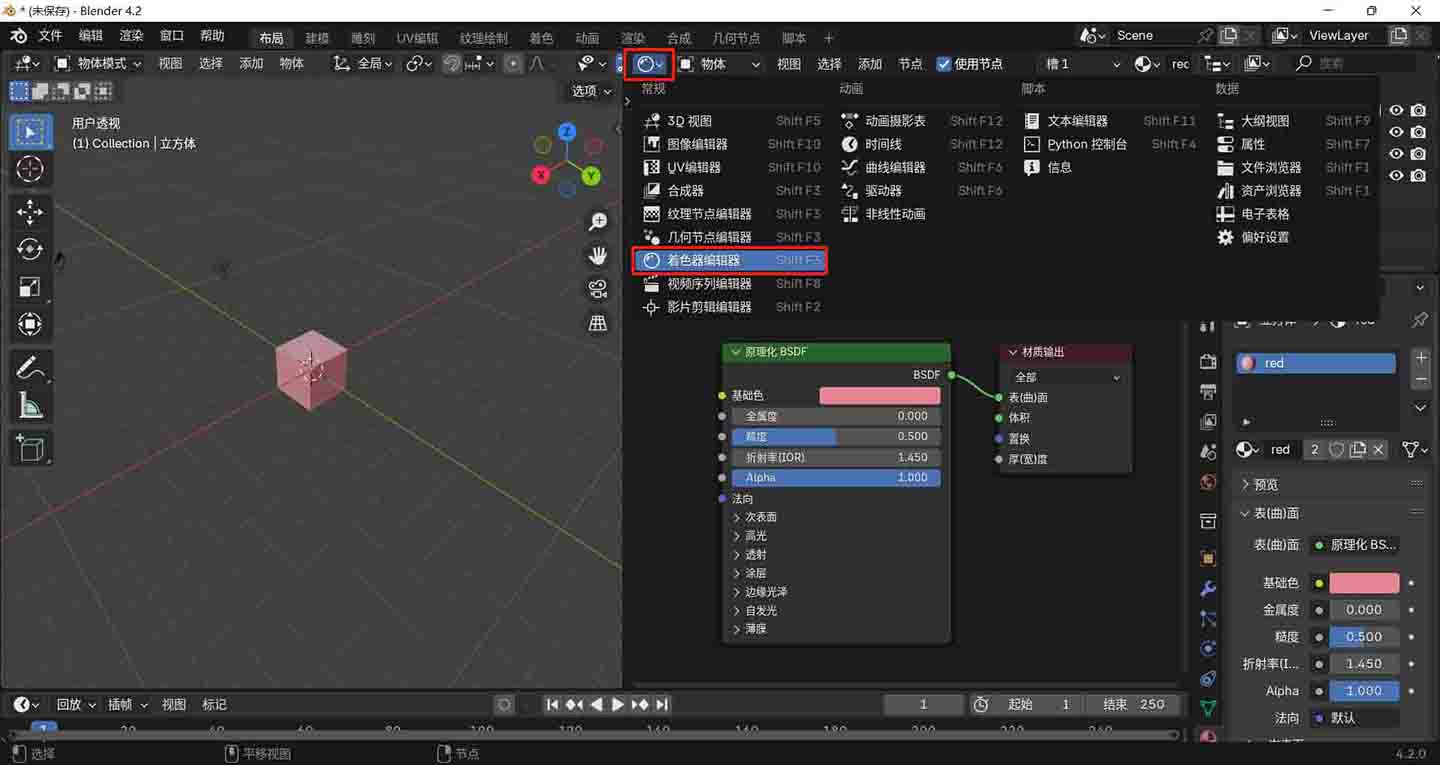
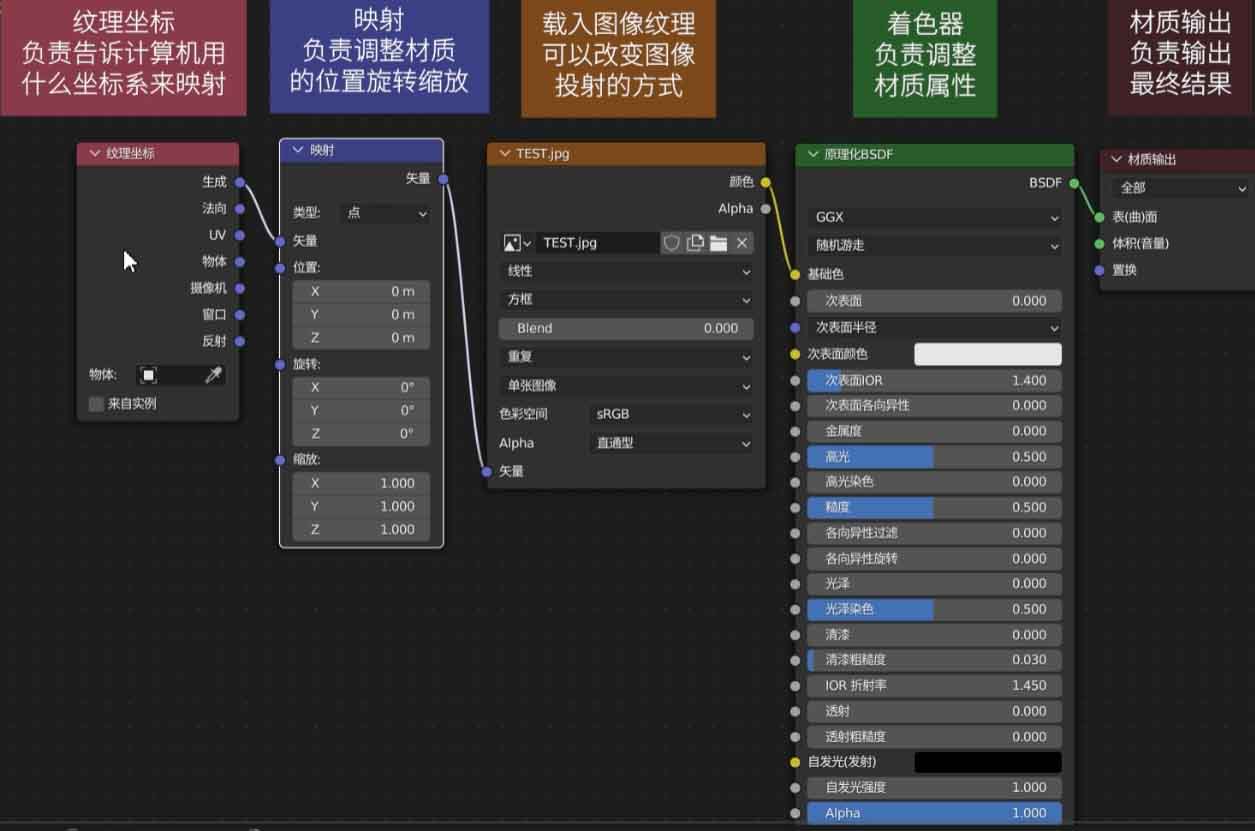
黑框分组
使用ctrl+j可以给节点分组,会加一个黑框在节点外部
插件
Node Wrangler
ctrl+t自动添加映射和纹理坐标ctrl+shift+t把多个材质贴图给到某个物体(直接基于pbr材质命名赋予材质对应贴图),需要颜色图(color)、置换图(Displacement)、糙度(Roughness)、法相图(NormalGL-突起、NormalDX-凹陷)、金属度(Metalness)等一般从素材网站上下载的包,会包含这些贴图
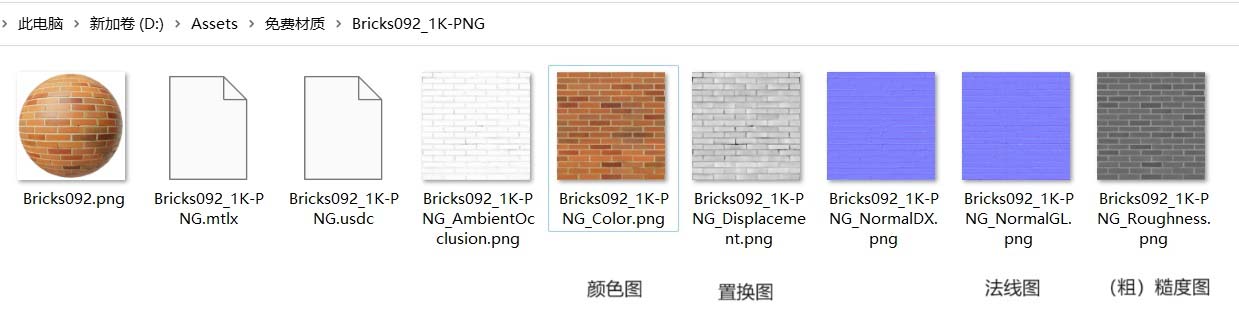
ctrl+shift+鼠标左键单击快速把一个节点连接到输出上预览ctrl+shift+鼠标右键拖拉增加一个混合BSDF节点alt+s切换混合节点的上下顺序